Apple은 일반적으로 사용자가 iTunes를 사용하여 사진, 음악, 영화 등의 파일을 컴퓨터에서 iPhone으로 전송하도록 권장합니다. 하지만 iTunes에는 단점이 있습니다. 사진을 전송하면 iPhone의 전체 사진 보관함이 대체됩니다. 게다가 동기화 속도가 느리거나 제대로 작동하지 않을 수도 있습니다.
이러한 번거로움 때문에 많은 사용자가 iTunes 없이 PC에서 iPhone으로 사진을 전송하는 것을 선호합니다. 다행히도 시도해 볼 수 있는 간단하고 안정적인 대안이 몇 가지 있습니다. 이 가이드에서는 iTunes 없이도 여러 장의 사진을 쉽게 전송할 수 있는 최고의 방법을 안내합니다.

많은 사진을 전송해야 하는 경우, 타사 데스크톱 도구를 사용하는 것이 가장 좋습니다. iOS Transfer 는 음악, 비디오, 사진, 연락처 등 다양한 파일을 iPhone과 Windows PC 또는 Mac 간에 한 번에 쉽게 전송할 수 있는 올인원 소프트웨어입니다. iPhone/iPad 파일을 관리하고 전송하는 간편하고 효율적인 방법입니다.
iOS 전송의 주요 기능:
iOS Transfer를 사용하여 iTunes 없이 PC에서 iPhone으로 사진을 전송하는 방법에 대한 가이드:
0. iOS Transfer의 올바른 버전을 PC에 다운로드하여 설치하세요. 실행한 후 USB 케이블로 iPhone을 PC에 연결하세요. 연결되면 아래 그림과 같은 인터페이스가 표시됩니다.

02 왼쪽 메뉴에서 "사진" 탭을 선택하면 모든 iPhone 사진 라이브러리가 유형별로 여러 탭으로 나뉘어 표시됩니다.

03 PC에서 iPhone으로 사진을 추가하려면 상단 도구 모음에서 "+" 아이콘을 클릭하고 옵션에서 "파일 추가" 또는 "폴더 추가"를 선택한 다음 컴퓨터에서 전송할 이미지를 선택하면 됩니다.
아이튠즈 외에도 아이클라우드는 클라우드에 데이터를 저장하고 백업할 수 있는 또 다른 Apple 서비스입니다. 또한 Windows PC와 iPhone 간의 사진 동기화를 원활하게 지원하여 아이튠즈 없이도 PC에서 iPhone으로 사진을 무선으로 전송할 수 있습니다.
컴퓨터에 iCloud 저장 공간이 충분 하고 Windows 용 iTunes 앱이 설치되어 있다면 다음 단계에 따라 PC에서 iPhone으로 사진을 쉽게 전송할 수 있습니다.
1단계. 컴퓨터에서 iCloud.com을 열고 Apple ID로 로그인합니다.
2단계. "사진" 아이콘을 클릭한 다음 "업로드" 버튼을 선택하여 iCloud에 전송하려는 사진을 추가합니다 .

3단계. iPhone에서 "설정"을 열고 상단에서 Apple ID를 탭합니다.
4단계. "iCloud" 옵션으로 이동하여 "사진"을 선택하고 "iCloud 사진"을 켜세요. iPhone이 Wi-Fi에 연결되어 있는지 확인하세요. 잠시 후 사진이 iPhone에 자동으로 다운로드됩니다.

iCloud 외에도 iTunes 없이도 PC에서 iPhone으로 사진을 전송할 수 있는 다른 클라우드 서비스로 Dropbox, OneDrive 등이 있습니다.
2.1 iTunes 없이 Dropbox를 사용하여 iPhone으로 이미지 전송
1단계. PC에서 dropbox.com 에 직접 접속하여 계정에 로그인하세요.
2단계. 그런 다음 폴더를 만들고 "파일 업로드" 옵션을 클릭하여 PC에서 Dropbox 계정으로 사진을 업로드합니다.

3단계. iPhone에서 Dropbox 앱을 열고 동일한 계정으로 로그인합니다.
4단계. "다운로드" 탭을 클릭하고 전송할 사진을 선택하세요. 프로세스가 완료될 때까지 잠시 기다리세요.
iPhone을 Dropbox에 백업하려면 이 단계별 가이드를 읽어보세요.
iPhone을 Dropbox에 백업하는 방법? [전체 가이드 및 대안]2.2. iTunes 없이 OneDrive를 사용하여 PC에서 iPhone으로 사진 복사하기
1단계. PC에 OneDrive를 설정합니다.
2단계. 파일이나 폴더를 복사하여 컴퓨터의 OneDrive 폴더에 붙여넣습니다.
3단계. App Store에서 iPhone에 OneDrive 앱을 다운로드하여 설치한 다음, Microsoft 계정으로 로그인합니다.
4단계. 동기화가 완료되면 OneDrive 앱에서 컴퓨터의 사진에 액세스할 수 있습니다.
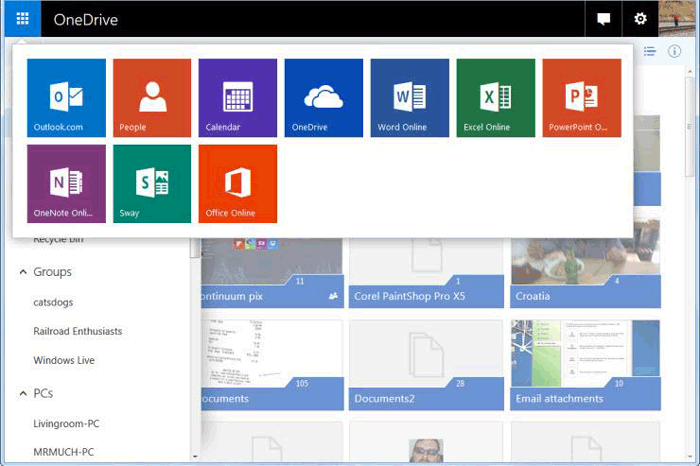
아이튠즈 없이 컴퓨터에서 iPhone으로 사진을 전송하는 전통적인 방법은 이메일을 사용하는 것입니다. 하지만 이메일당 첨부 파일 크기에 제한이 있어 대용량 파일을 대량으로 전송할 수 없습니다. 또한, 업로드 및 다운로드 속도는 네트워크 환경에 따라 달라집니다.
iTunes 없이 컴퓨터에서 iPhone으로 사진을 보내는 방법은?
1단계. PC에서 이메일 클라이언트를 열고 "새 이메일"을 선택하세요.
2단계. 사진을 첨부하고, 수신자로 자신의 이메일 주소를 입력한 후 "보내기"를 클릭하세요.
3단계. iPhone에서 메일 앱을 열고 방금 보낸 이메일을 찾으세요.
4단계. 첨부된 사진을 탭하고 "사진에 저장"을 선택하세요.

파일 탐색기는 Windows 에 내장된 도구로, PC의 파일과 폴더를 관리할 수 있도록 도와줍니다. 파일 탐색기를 사용하면 iPhone의 내부 저장소에 접근하고 컴퓨터에서 기기로 사진을 쉽게 복사할 수 있습니다.
1단계: 잠금 해제 후 iPhone을 PC에 연결합니다 .
2단계: "Win + E"를 눌러 파일 탐색기를 엽니다.
3단계: 사이드바에서 "이 PC > Apple iPhone > 내부 저장소 > DCIM"으로 이동합니다. 여기에서 iPhone의 사진 폴더를 찾을 수 있습니다.
4단계: 컴퓨터에서 전송하려는 사진이 있는 폴더를 열고, 해당 사진을 복사하여 iPhone의 DCIM 폴더에 붙여넣습니다.

클라우드 저장 서비스인 Google 포토를 사용하면 여러 기기에서 사진과 동영상을 무선으로 전송할 수 있습니다. iCloud보다 훨씬 많은 15GB의 무료 저장 공간을 제공합니다.
1단계. Google 포토를 방문하여 Google 계정으로 로그인합니다.
2단계. "업로드" > "컴퓨터"를 클릭하여 클라우드 저장소로 전송하려는 사진을 업로드합니다.

3단계. iPhone에 Google Photos를 설치하고 컴퓨터에서 사용하는 것과 동일한 계정으로 로그인합니다.
4단계. "사진" 탭으로 가서 컴퓨터에 있는 사진을 봅니다.
위의 6가지 방법을 통해 iTunes 없이 PC에서 iPhone으로 사진을 전송하는 데 도움이 되기를 바랍니다. 다른 방법과 비교했을 때 iOS Transfer가 가장 좋은 방법이라는 것은 의심의 여지가 없습니다. 효율성, 간편함, 그리고 보안성이 뛰어나 대량의 사진을 전송해야 하는 사용자에게 적합합니다.
이 기사나 소프트웨어에 문제가 있는 경우 여기에 의견을 남겨 주시기 바랍니다.
질문 1: PC에서 iPhone으로 사진을 끌어서 놓을 수 있나요?
iPhone이 PC에 연결되어 있고 "내 PC" > [기기 이름] > 내부 저장소 > DCIM을 통해 PC에 접근할 수 있다면, 사진을 이 폴더로 드래그 앤 드롭하면 됩니다. 드래그 앤 드롭이 완료되면 iPhone에서 사진을 볼 수 있습니다.
질문 2: PC에서 iPhone으로 사진을 수동으로 전송하려면 어떻게 해야 하나요?
iOS Transfer와 같은 타사 소프트웨어를 사용하면 PC에서 여러 장의 사진을 선택하여 iPhone으로 쉽게 전송할 수 있습니다. 또는 사진을 클라우드 저장 서비스에 업로드하여 iPhone과 동기화할 수도 있습니다.
질문 3: iPhone에서 PC로 사진을 전송하려면 어떻게 해야 하나요?
iPhone에서 컴퓨터로 사진을 옮기려면 USB로 iPhone을 연결한 다음 PC에서 Microsoft 사진 앱을 엽니다. "가져오기" > "USB 장치에서"를 선택하면 PC로 전송할 사진을 선택할 수 있습니다.
관련 기사:
iTunes 없이 PC에서 iPhone으로 파일을 전송하는 방법 - 6가지
iTunes 없이 컴퓨터에서 iPhone으로 비디오를 전송하는 방법? (입증된 6가지 방법)
iTunes 없이 컴퓨터에서 iPhone으로 음악을 전송하는 방법 - 4가지 방법
iTunes를 사용하거나 사용하지 않고 PC에서 iPhone 카메라 롤로 비디오를 전송하는 방법은 무엇입니까?





